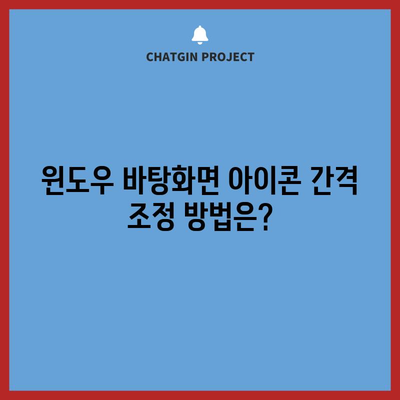윈도우 바탕화면 아이콘 간격 조정 방법
윈도우 바탕화면 아이콘 간격 조정 방법은 많은 사용자들에게 필요한 기술입니다. 바탕화면에서 아이콘의 간격을 설정하면 정돈된 외관을 유지할 수 있으며, 작업의 효율성을 높일 수 있습니다. 이 포스트에서는 바탕화면 아이콘 간격을 조정하는 다양한 방법과 그 방법에 대한 심층적인 설명을 제공하겠습니다.
1. 아이콘 간격 조정의 필요성 및 기본 원리
윈도우 운영체제에서 바탕화면 아이콘 간격을 조정하는 것은 단순히 미적인 이유 뿐만 아니라, 사용자의 작업 스타일에 맞추기 위해서도 중요합니다. 많은 사용자들이 아이콘 간격을 적절히 조절하지 않으면, 작업 파일과 프로그램의 가시성이 떨어져 생산성이 저하된다고 느낍니다. 아이콘 간격을 줄이거나 늘림으로써 바탕화면의 레이아웃을 최적화 할 수 있습니다.
기본 원리
– 윈도우의 레지스트리를 수정하여 아이콘 간격을 조정합니다.
– IconSpacing과 IconVerticalSpacing이라는 두 가지 값을 통해 가로 및 세로 간격을 설정합니다.
| 항목 | 설명 |
|---|---|
| IconSpacing | 아이콘 간격의 가로 설정 값 (기본값: -1125) |
| IconVerticalSpacing | 아이콘 간격의 세로 설정 값 (기본값: -1125) |
간격을 적절히 조정함으로써 여러 아이콘들이 겹치지 않고, 쉽게 찾을 수 있게 구성할 수 있습니다. 그러면 이 과정을 일반적인 사용자가 어떻게 수행할 수 있는지 구체적으로 살펴보겠습니다.
💡 영등포동2가에서 추천하는 라식과 라섹 정보를 확인해 보세요. 💡
2. 윈도우 바탕화면 아이콘 간격 변경 방법
윈도우 바탕화면 아이콘 간격을 조정하는 과정은 다음과 같습니다. 이 과정은 약간의 기술적인 이해가 필요할 수 있지만, 차근차근 따라하시면 어렵지 않게 일처리를 완료하실 수 있습니다.
2.1 레지스트리 편집기 접근하기
- Windows + R 키 조합을 눌러 실행 창을 엽니다.
- regedit라고 입력 후 Enter 키를 누릅니다.
- 레지스트리 편집기가 열리면, 다음 경로로 이동합니다:
HKEY_CURRENT_USER → Control Panel → Desktop → WindowMetrics
이 단계에서 잠재적인 위험이 존재하니, 레지스트리 편집 시 항상 백업을 해두는 것이 좋습니다.
2.2 아이콘 간격 값 변경하기
레지스트리 편집기에서 WindowMetrics 폴더에 들어가면, 다음 두 가지 항목을 찾아보셔야 합니다:
- IconSpacing
- IconVerticalSpacing
값을 변경하는 방법
– 기본값인 -1125를 기준으로, 원하는 간격으로 조정할 수 있습니다.
– 예시: -900 (간격이 줄어듭니다), -1500 (간격이 넓어집니다).
| 설정 값 | 아이콘 간격 상태 |
|---|---|
| -1125 | 기본값 (표준 간격) |
| -900 | 아이콘 간격이 좁아짐 |
| -1500 | 아이콘 간격이 넓어짐 |
2.3 변경 사항 확인하기
값을 변경한 후에는 PC를 재부팅해야 변경 사항이 적용됩니다. 재부팅 후, 바탕화면에서 실제 아이콘 간격이 어떻게 변경되었는지 확인하시기 바랍니다.
💡 카카오뱅크 주택담보대출의 실제 후기와 유용한 팁을 알아보세요. 💡
3. 기본값 복원하는 방법
혹시 변경한 아이콘 간격이 마음에 들지 않을 경우, 원래 설정으로 돌아가기 위해서는 기본값으로 설정하거나 레지스트리 값을 다시 이전 값으로 수정해야 합니다. 이를 위해, 레지스트리 파일을 다운로드하여 간편하게 기본값으로 복원할 수 있습니다.
다음과 같은 레지스트리 파일을 다운로드하여 사용할 수 있습니다.
Windows – 기본값 복원.reg
설정 이후에도 재부팅이 필요합니다. 이 파일은 안전하며, 내용을 확인한 후 실행하면 이전 상태로 쉽게 복원할 수 있습니다.
예시 버튼 텍스트
💡 빌리언 대부에 대한 실제 사용자들의 생생한 후기와 평가를 지금 바로 확인해 보세요. 💡
4. 주의 사항
아이콘 간격을 수정하는 과정에서 몇 가지 주의해야 할 점이 있습니다. 레지스트리 편집은 시스템에 큰 영향을 미칠 수 있으므로, 다음과 같은 사항을 유념해야 합니다.
- 현재 설정을 백업: 다른 값으로 변경하기 전에 반드시 현재 설정을 기록해 두세요.
- 변경 후 PC 재부팅: 변경 사항이 제대로 적용되도록 항상 재부팅하세요.
- 신뢰할 수 있는 파일 사용: 다운로드 받은 레지스트리 파일은 반드시 자신의 신뢰할 수 있는 출처에서 가져오세요.
💡 카카오뱅크 비상금대출에 대한 실제 후기를 확인해 보세요. 💡
결론
윈도우 바탕화면 아이콘 간격 조정 방법은 매우 간단하고도 필요한 과정입니다. 이 과정을 통해 정돈된 바탕화면을 유지할 수 있으며, 작업의 효율성이 높아질 것입니다.
이제 여러분도 직접 바탕화면 아이콘 간격을 조정하여 원하는 설정을 만들어 보세요. 시스템 사용에 있어 조금의 불편함이 해결되기를 바랍니다.
💡 빌리언 대부의 진짜 경험담을 확인해 보세요. 💡
자주 묻는 질문과 답변
💡 빌리언 대부의 실제 사용자의 경험과 평을 자세히 알아보세요. 💡
1. 아이콘 간격을 조정하기 위한 기본 프로세스는 무엇인가요?
아이콘 간격을 조정하기 위해서는 레지스트리 편집기에 접근한 후, IconSpacing과 IconVerticalSpacing 값을 수정하거나 레지스트리 파일을 다운로드하여 사용하는 방법이 있습니다.
2. 값을 변경한 후 바로 적용되나요?
아니요, 값 변경 후 컴퓨터를 재부팅해야 변경 사항이 적용됩니다.
3. 기존 설정을 복구할 수 있나요?
네, 기본값 레지스트리 파일을 다운로드하거나 변경한 값을 다시 기본값으로 수정하여 복구할 수 있습니다.
4. 레지스트리 편집시 주의해야 할 점은 무엇인가요?
레지스트리 편집에서 현재 설정을 반드시 백업해야 하며, 신뢰할 수 있는 파일만 사용해야 합니다.
이 답변들이 여러분의 궁금증을 해소하는 데 도움이 되었기를 바랍니다!
윈도우 바탕화면 아이콘 간격 조정 방법은?
윈도우 바탕화면 아이콘 간격 조정 방법은?
윈도우 바탕화면 아이콘 간격 조정 방법은?